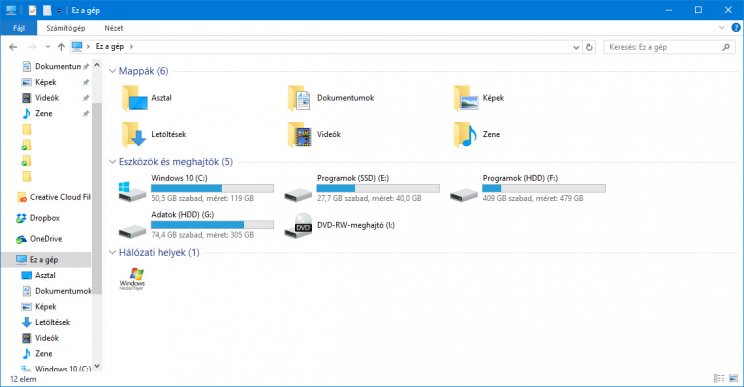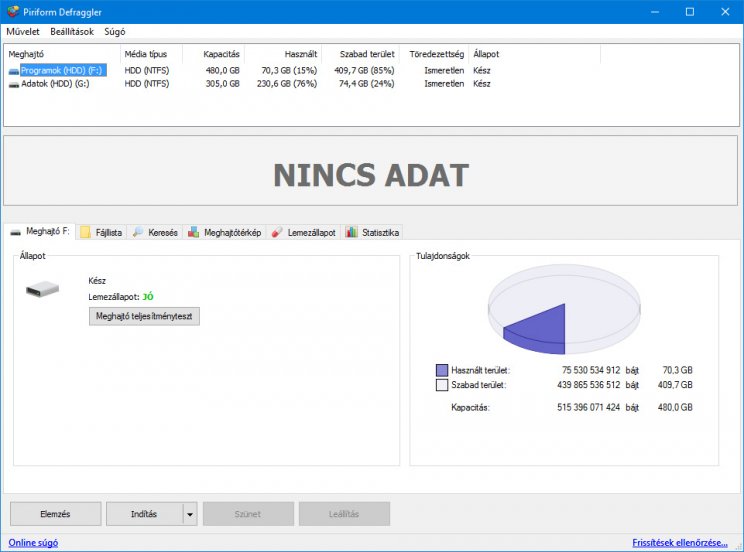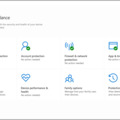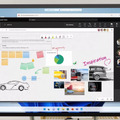1. Hardver
A hardverrel ugyan ma nem foglalkozunk annyit, tény, hogy jól működő rendszer csak jól működő hardveren létezik. Számítógépünk teljesítményének legfőbb visszafogója jellemzően a merevlemez (HDD) szokott lenni - persze fontos az is, hogy megfelelő mennyiségű memóriával (4-8 GB a mai ajánlott szint) is rendelkezzünk, a processzor és a többi már javarészt csak azt segíti, hogy a nagyobb számítási igénnyel rendelkező alkalmazások (videovágó, képszerkesztő stb.) is megfelelően fussanak.
Mivel szoftveresen a merevlemezen (vagy SSD-n) kívül nem sok mindent tudunk optimalizálni, ma szinte kizárólag ezzel fogunk foglalkozni.
Javasolni tudjuk, hogy megbízhatóbb márkájú merevlemezt vásároljon mindenki (nálam pl. egy WD lemez pörög már 5 éve, a mai napig semmi baja), és ha nem is SSD-t veszünk, a HDD lehetőleg 7200rpm-es legyen - ezek némileg gyorsabbak az 5400rpm-es társaiknál és nem is kerülnek sokkal többe. SSD-t kizárólagosan használni talán nem annyira ajánlatos (élettartam tekintetében), hiszen a Windows naponta akár több gigányi ideiglenes adatot írhat rá.
Ha SSD + HDD megoldásban gondolkodunk, akkor egy kisebb kapacitású SSD bőven elég az operációs rendszer és néhány fontosabb program számára, a többi dolgot érdemes egy HDD-re pakolni. Ilyen rendszereknél talán 256 GB fölé már nem érdemes menni SSD terén.
2. A hardver beállítása, partícionálás
Már a Windows telepítésekor ajánlatos egy kicsit előre tervezni. Ha csak egy merevlemezünk van, azt is érdemes partíciókra bontani úgy, hogy némi üres hely is maradjon rajta (tehát ne a teljes ~1000 GB-ot osszuk fel).
Itt talán a legjobb stratégia az, hogy úgy 100-200 GB-ot foglalunk az operációs rendszer és a kritikus programok számára, a maradék területet (annak 80-90%-át) pedig vagy egy-az-egyben egyéb adatoknak (képek/letöltések stb.) hagyjuk, vagy tovább osztjuk programokra és adatokra.
Több partíció használata nem csak teljesítménynövelés szempontjából hasznos
A partícionálás azért is fontos, mert a merevlemezek - főleg a nagy (1TB és felette) kapacitásúak - némileg gyorsabban tudnak dolgozni kisebb részekkel (amik ~20-30%-ai a teljes kapacitásnak). A technikai háttere ennek az, hogy a lemez képes használni egy "short stroking" módszert, amivel az olvasófej áthelyezgetéseinek számát nagyban csökkenteni lehet. Nem mellesleg így rendezettebbek lesznek a fájljaink is (lásd nálam a partíciónév elég sokat elárul arról, hogy mit merre találok).
3.1. Szoftveres dolgok: az operációs rendszer beállításai
Itt nem szeretnék túlságosan belemenni a részletekbe, de akad néhány beállítás, amire ha rákeresünk és elbabrálunk velük, javíthatjuk a rendszer teljesítményét.
Az egyik ilyen dolog a virtuális memória: ez nagyon leegyszerűsítve a merevlemezt extra memóriaként állítja be a sorba, ami mérföldekkel lassabb, mint az a pár giga RAM memória - de szükség esetén használható. Általában ha 4-8 GB vagy annál több memóriánk van, ezt érdemes úgy 200 MB-ra állítani (és a maximumát estleg 1-2 gigára tolni).
Jól el van dugva, de az is testreszabható, hogy hol mekkora lehet a virtuális memória
A virtuális memóriakezelést kétféleképpen lehet beállítani. Az egyik módszer (a hosszabbik): jobb klikk a Sajátgép ikonjára -> Tulajdonságok -> (bal oldalt) Speciális rendszerbeállítások -> Teljesítmény (első) csoportban Beállítások gomb -> Speciális lap -> Módosítás gomb. A másik a korábban bemutatott God Mode-ból való elérés: csak keressünk benne rá a "virtuális memória" kifejezésre :)
3.2. Töredezettségmentesítés
A merevlemezek egyik nagy baja idővel az lesz, hogy nem tudják az egy fájlhoz tartozó darabokat közvetlenül egymás mellé rakni, ezt nevezzük töredezésnek: egyes darabokat beraknak olyan helyekre, ahova még beférnek (de azok elég messze eshetnek egymástól).
Ha ezt elképzeljük sok fájlra, akkor nem nehéz belátni, hogy ez rendkívül visszafogja majd a merevlemez teljesítményét, mivel egy-egy fájlt lényegesen tovább tart majd beolvasni.
A Defraggler kíválóan teszi a dolgát és emellett egy átlátható a kezelőfelületet is nyújt
Ezt a problémát orvosolja a töredezettségmentesítés, ami lényegében ezeket a fájldarabkákat próbálja egymás mellé tenni, hogy újra minden rendben legyen és gyorsan elérhetővé váljon. Ezt több program is képes elvégezni, még a Windowsban is van beépített megoldás rá, én mégis egy másik programot fogok javasolni: a Defragglert.
A Defraggler azt teszi, amit itt leírtam, ingyenes és reklámmentes, ráadásul van egy-két extra funkciója és egy jól átlátható kezelőfelülete. Töredezettségmentesítést ajánlott havonta-kéthavonta egyszer lefuttatni, ez segít rendben tartani a meghajtónkat és biztosítani a gyors fájlelérést.
Fontos, hogy SSD-t semmiképp ne töredezettségmentesítsünk! Az SSD-k más elven működnek (flash chipek), mint a hagyományos merevlemezek, így ezzel a folyamattal nem csak feleslegesen írogatunk rajtuk, de abszolút nem is növeljük a teljesítményüket és ráadásul az élettartamukat is megrövidítjük.
3.3. Takarítás
A számítógépen ideiglenes fájlok formájában gyorsan fel tud halmozódni rengeteg felesleges tartalom. Ennek eltávolítására szolgálnak különböző tisztítóprogramok, vagy a Windows beépített Lemezkarbantartója.
Takarításra egy rendkívül jó program a CCleaner
Mi most is azt tanácsoljuk, hogy forduljunk inkább valami alternatívához, mint például a CCleaner. Ez úgyszintén kicsit átláthatóbb és több funkciót is nyújt a beépített megoldásnál.
Amit érdemes eltávolítani a lemezről (időközönként, mondjuk két-három hetente): ideiglenes fájlok, Windows memória kiíratás, (esetleg) Windows naplófájlok. Alkalmazások részéről érdemes lehet törölni a ritkán használt böngésző(k) gyorsítótárát valamint az olyanokat, mint az NVIDIA telepítőfájlokat (amiket valamiért ő nem töröl és illesztőfrissítésenként 4-500 MB adatot hátrahagy).
4. Telepítések, automatikusan indulók
Végül de nem utolsósorban beszéljünk egy kicsit a "rutinról". Az egyik az, amit sokan hangsúlyoznak: ne telepítsünk felesleges dolgokat a gépre, illetve amit már nem használunk, azt távolítsuk el. Ez nem csak tárhelyet takarít meg, de a programhoz tartozó automatikus indítási bejegyzéseket is eltávolítja, így akár a rendszerindítás is felgyorsulhat.
Néha jó lehet egy egyszer használatos programot hordozható (portable) változatban letölteni, több kisebb szoftverből van ilyen verzió is.
Kapcsoljuk le azokat a programokat, amik nem kellenek rögtön indításkor
Aztán ott van a Windows Feladatkezelő, ami lehetővé teszi az automatikusan indulók (egy részének) kezelését. Innen érdemes letiltani azokat a programokat, amik számunkra nem létfontosságúak: Adobe programok, Dropbox és minden más. Arra figyeljünk oda, hogy ha a számítógépünk valamelyik összetevőjéhez van köze egy programnak, azt rákeresés nélkül ne tiltsuk le.
Természetesen az, amit itt leírtam, nem feltétlenül fedi le a teljes témakört, de azért érinti néhány kritikus pontját. Abba már nem mentem bele, hogy hogyan lehet az ideiglenes fájlok mappáit SSD-ről kimozgatni a HDD-re (élettartam-növelés céljából), de ha van rá igény, a későbbiekben tárgyalhatunk róla, mondjuk egy külön SSD-s cikk keretein belül :)
A bejegyzés trackback címe:
Kommentek:
A hozzászólások a vonatkozó jogszabályok értelmében felhasználói tartalomnak minősülnek, értük a szolgáltatás technikai üzemeltetője semmilyen felelősséget nem vállal, azokat nem ellenőrzi. Kifogás esetén forduljon a blog szerkesztőjéhez. Részletek a Felhasználási feltételekben és az adatvédelmi tájékoztatóban.